Cara Mentransmisi ke Firestick dari PC Windows

Mencerminkan PC Anda adalah pilihan yang bagus ketika Anda tidak dapat menemukan apa pun untuk ditonton di TV atau sekadar bermain video game di layar yang lebih besar. Amazon Fire TV dan Fire Stick(Amazon Fire TV and Fire Stick) adalah salah satu perangkat streaming terbaik yang tersedia. Mereka cepat, terjangkau, dan menyenangkan untuk digunakan secara teratur. Mencerminkan PC Windows 10 Anda ke (Windows 10)Firestick dapat membantu Anda memaksimalkannya. Tidak banyak orang yang tahu cara membuat windows cast to firestick dari pc. Dengan beberapa langkah sederhana, Anda dapat mengkloning layar Windows 10 langsung ke TV Anda. (Windows 10)Pada artikel ini, kami memberikan kepada Anda panduan bermanfaat yang akan mengajari Anda cara membuat cermin tongkat (stick mirror)api Amazon (Amazon fire) Windows 10 .

Cara Mentransmisi ke Amazon Firestick dari Windows 10 PC(How to Cast to Amazon Firestick from Windows 10 PC)
Fire TV hanya didukung dengan Fire Phones , Fire tablet, dan smartphone Android tertentu yang menjalankan Jelly Bean atau lebih tinggi. Ini berarti Anda dapat mereplikasi konten dari berbagai situs berbeda menggunakan beberapa alat dan langkah sederhana. Anda memerlukan hal-hal berikut untuk membuat PC Windows ditransmisikan atau dicerminkan(PC cast or mirror) ke Amazon fire stick:
- Perangkat Amazon Fire TV: (Amazon Fire TV devices:) Amazon telah merilis banyak generasi perangkat Fire TV dan Firestick(Fire TV and Firestick devices) , termasuk model baru yang dioptimalkan untuk HD. Sebagian besar generasi perangkat keras Fire(Fire hardware) dikatakan berfungsi dengan mirroring, sementara beberapa pengguna telah melaporkan masalah dengan perangkat generasi pertama dan kedua.
- Perangkat Keras untuk Windows 10: (Hardware for Windows 10:) Windows 10 berjalan di berbagai perangkat termasuk laptop, desktop, dan tablet. Microsoft telah berusaha keras untuk memastikan bahwa sistem operasi(operating system) berjalan dengan lancar meskipun perangkat keras terpasang. Anda dapat menggunakan prosedur yang sama terlepas dari perangkat tempat Windows 10 diinstal.
- Jaringan Wi-Fi berkecepatan tinggi:(A high-speed Wi-Fi network:) Untuk mencerminkan dari satu perangkat ke perangkat lain, Fire TV dan Windows 10 Anda harus terhubung ke jaringan Wi-Fi yang(Wi-Fi network) sama . Fitur ini terbatas untuk menampilkan materi Anda di TV tetapi itu tidak mengurangi nilainya.
- Perangkat lunak dan aplikasi:(Software and apps:) Pencerminan tidak memerlukan aplikasi atau perangkat lunak(apps or software) apa pun . Anda hanya perlu perangkat fungsional dengan sistem operasi yang sesuai terpasang.
Sangat mudah untuk mencerminkan Windows 10 atau 11 ke Fire TV Stick Anda . Kedua versi Windows terbaru ini memiliki kemampuan (Windows feature) casting(built-in casting) bawaan. Hasilnya, metodenya sederhana dan cepat, dan Anda hanya perlu menggunakan Windows Action Center .
1. Nyalakan Firestick Anda dan tekan dan tahan tombol Utama(Home) di remote selama beberapa detik.

2. Ini akan membuka menu yang berisi Sleep , Settings dan Mirroring . Pilih Pencerminan(Mirroring) . Setelah ini Fire TV akan mulai mencari perangkat untuk dihubungkan.
3. Pergi ke sudut kanan bawah layar PC(PC screen) Anda dan klik ikon notifikasi(notification icon) di PC Windows 10 Anda. Itu harus menyerupai kotak pesan(message box) teks dengan atau tanpa garis kosong.

4. Klik Hubungkan(Connect) . Jika perangkat Firestick dan Windows(Firestick and Windows device) Anda terhubung ke jaringan rumah(home network) yang sama , Fire TV akan muncul di layar Connect(Connect screen) .

5. Pilih Fire TV Stick Anda dari daftar dan Windows(list and Windows) 10 akan memulai prosedur mirroring/casting.
Catatan:(Note: ) Jika Anda tidak dapat menemukan Fire TV Stick , pastikan opsi pencerminan(mirroring option) diaktifkan untuk mentransmisi ke Firestick dari PC.
Baca Juga:(Also Read:) Perbaiki Tablet Amazon Fire Tidak Mau(Turn) Hidup
Cara Mengubah Ukuran Layar TV Anda melalui PC
(How to Change the Screen Size of your TV via PC
)
Anda mungkin menemukan bahwa layar cermin di TV Anda kecil atau sulit dilihat setelah Windows 10 dilemparkan ke sana. Ini dapat diperbaiki dengan mengubah resolusi pada Windows laptop/desktop Anda sebagai berikut:
1. Tekan Windows + I keys secara bersamaan untuk membuka Pengaturan(Settings) .
2. Klik Sistem(System) seperti yang ditunjukkan.

3. Buka Tampilan(Display) di panel kiri.
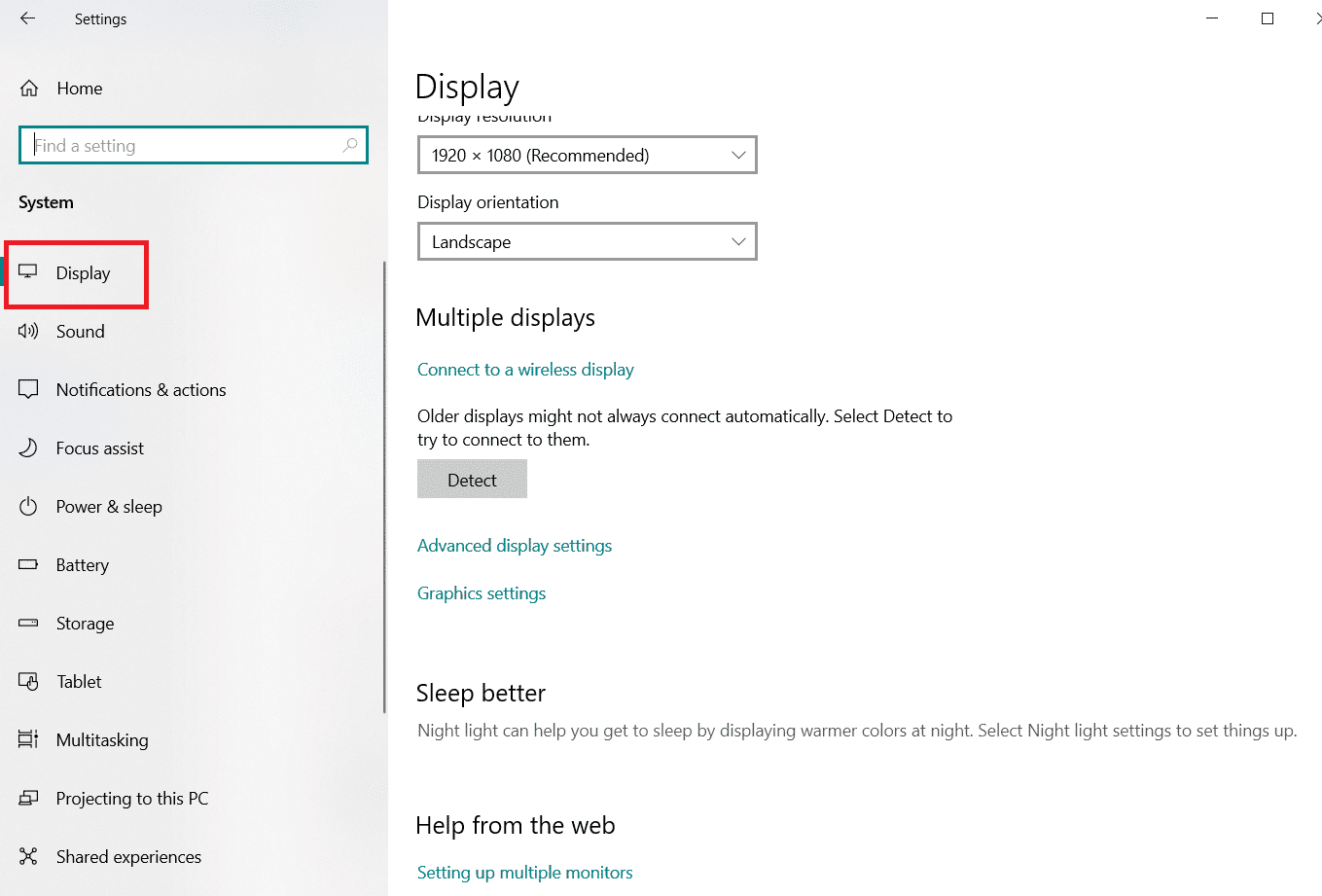
4. Buka Resolusi Layar(Display Resolution) dan pastikan tidak kurang dari 1280×720 . Mulailah dengan opsi (Disarankan) terlebih dahulu.((Recommended))
Catatan:(Note:) Layar mungkin berkedip dan pencerminan mungkin dinonaktifkan sementara, tetapi setelah penyiapan selesai, Anda akan melakukan transmisi sekali lagi.

Baca Juga: (Also Read: ) Cara Menggandakan Layar(Duplicate Screen) di Windows 10
Cara Mengubah Mode Proyeksi Cermin Amazon Fire stick(How to Change Amazon Fire stick Mirror Projection Mode )
Anda akan melihat konten di komputer dan layar TV(computer and TV screen) Anda saat mentransmisikan PC ke Firestick . Untuk mengubahnya, atur mode Proyeksi(Projection mode) ke Layar kedua hanya(Second screen only) untuk menonton konten di TV secara eksklusif.
Untuk mengubah mode Proyeksi,
1. Buka ikon Notifikasi(Notifications) seperti sebelumnya.

2. Klik Ubah Mode Proyeksi(Change Projection Mode) .

3. Anda akan melihat opsi berikut dalam Pengaturan Mode Proyeksi :(Projection Mode)
- Hanya Layar PC –(PC Screen only – ) Mode ini hanya untuk PC dan tidak mendukung proyeksi.
- Diperpanjang –(Extended – ) Seiring dengan Amazon Firestick , layar TV(TV screen) digunakan sebagai tampilan sekunder.
- Duplikat –(Duplicate – ) Firestick akan mencerminkan layar PC yang tepat di (Firestick)TV(PC screen) .
Anda dapat memilih mode sesuai dengan preferensi Anda.
Baca Juga :(Also Read:) Cara Setting 3 Monitor di Laptop
Kiat Pro: (Pro Tip: )Cara Memperbaiki Tidak Dapat Mengklik ikon Sambungkan Kesalahan(How to Fix Can’t Click the Connect icon Error )
Fungsi WiDi atau Wireless Display(Wireless Display functionality) tidak tersedia di semua PC Windows(Windows PC) . Pengguna yang memperbarui ke Windows 8 atau Windows 10 dari Windows 7 kemungkinan besar akan terpengaruh oleh ini. Dalam kesalahan ini, opsi untuk mentransmisi dan menyambungkan ke perangkat lain akan berwarna abu-abu dan tidak dapat dipilih(greyed out and unavailable to select) . Meskipun Anda telah menginstal Windows 10, mirroring seperti yang dijelaskan di atas mungkin tidak berfungsi pada PC ini.
Anda dapat memperbaiki masalah ini dengan menggunakan perangkat keras pihak ketiga(using third-party hardware) untuk menambahkan kemampuan WiDi(WiDi capability) ke PC Anda. Perangkat Miracast(Miracast devices) adalah solusi sederhana dan murah untuk mencerminkan konten ke televisi Anda. Secara teori, mereka berfungsi mirip dengan Tongkat Api(Fire Stick) dengan menyediakan opsi perangkat keras(hardware option) untuk terhubung ke TV Anda dan menerima konten dari perangkat lain.
Satu - satunya kelemahan (downside)Miracast adalah kurangnya konten dan fitur lainnya. Jadi gunakan saja jika Tongkat Api(Fire Stick) Anda tidak berfungsi.
Menyiapkan penerima Miracast(Miracast receiver) sederhana dan Anda dapat mengikuti langkah-langkah ini untuk melakukannya:
1. Pasang pemancar & penerima Miracast(Miracast transmitter & receiver) ke televisi(television) Anda seperti Tongkat Api.
2. Cari sinyalnya di PC Windows 10 Anda dan sambungkan.
Baca Juga: (Also Read:) Perbaiki Miracast(Fix Miracast) Tidak Berfungsi di Windows 10
Pertanyaan yang Sering Diajukan (FAQ)(Frequently Asked Questions (FAQs) )
Q1. Apakah mungkin untuk mentransmisikan perangkat iOS Anda ke Fire TV Stick Anda?(Q1. Is it possible to cast your iOS devices to your Fire TV Stick?)
Jawab:(Ans: ) Jika Anda memiliki perangkat Apple(Apple device) , Anda dapat menggunakan AirScreen. Ini adalah perangkat lunak pihak ketiga untuk perangkat iOS. Ini benar-benar gratis dan berfungsi seperti aplikasi casting(casting app) biasa . Itu harus diinstal pada Tongkat (Stick)TV Api(Fire TV) Anda juga.
Q2. Apakah mungkin untuk mentransmisikan layar perangkat Android Anda ke Fire TV Stick Anda?(Q2. Is it possible to cast the screen of your Android device to your Fire TV Stick?)
Jawab: Ya, (Ans: Yes,) Android memiliki banyak versi, yang masing-masing menawarkan opsi casting yang sedikit berbeda di bawah bagian Pengaturan(Settings) . Bagaimanapun, jika ada perbedaan, itu akan menjadi kecil dan dapat dengan mudah diperbaiki.
Direkomendasikan:(Recommended:)
- Perbaiki Panggilan Video Tim Microsoft(Fix Microsoft Teams Video Call) Tidak Berfungsi
- 8 Aplikasi Pencerminan TV Api Terbaik
- Cara Menggandakan Layar(Duplicate Screen) di Windows 10
- Cara Memeriksa Model Monitor(Monitor Model) di Windows 10
Kami harap panduan ini bermanfaat dan Anda dapat melakukan cast atau mirror ke Amazon Firestick dari PC Windows 10(cast or mirror to Amazon Firestick from Windows 10 PC) . Beri tahu kami metode mana yang paling cocok untuk Anda. Jika Anda memiliki pertanyaan atau saran, jangan ragu untuk menyampaikannya di bagian komentar.
Related posts
Fix Discord Go Live tidak muncul
Fix League dari Legends Black Screen di Windows 10
Fix Minecraft Error GAGAL KE Write Core Dump
Bagaimana Pergi Live pada Discord (2021)
Fix io.netty.channel.abstractainnel $ AnnotatedConnectException Error di Minecraft
Cara Menggunakan Emoticon Rahasia Microsoft Teams
Cara Memperbaiki Overwatch Crashing
Cara Memperbaiki iCUE Tidak Mendeteksi Perangkat (Mesin Utilitas Corsair)
Cari Teks Di Dalam Beberapa File PDF
10 Best Android Emulators untuk Windows and Mac
Cara Mengaktifkan atau Disable JavaScript di Browser Anda
Cara Mengaktifkan Tanda Terima Baca Email Outlook
Fix Overwatch FPS Drops Issue
Cara Fix No Sound Pada Steam Games
Cara Mempercepat Firestick
Cara Mengatur Resolusi Opsi Peluncuran TF2
Cara Instal atau Uninstall OneDrive di Windows 10
Fix Error TVAPP-00100 pada Xfinity Stream
Cara Fix Git Merge Error
Perbaiki Putar Otomatis YouTube Tidak Berfungsi
